Auch wenn iCloud es uns ermöglicht, wichtige Daten zu sichern, um das Risiko eines Datenverlusts zu verringern, fällt es mir schwer, die neuen Begriffe wie iCloud Drive, iCloud Photo Stream, iCloud für Windows und deren Interaktion mit Fotos auf meinem Mac, iPhone und iPad zu akzeptieren.
Heute bin ich auf ein neues Problem gestoßen – ich konnte nicht alle meine Fotos in iCloud auswählen, also kann ich nicht alle meine iCloud-Fotos auf meinen Mac herunterladen.
Ernsthaft, ist das der Apple-Stil, den ich kannte? In iOS (dem mobilen Betriebssystem, das auf unseren iPhones und iPads läuft) sehen Sie immer eine Option wie “Alles auswählen” oder “Alles löschen”, damit wir die Zeit sparen, mehrere oder alle Elemente auszuwählen.
Wir alle hassen mühsame Arbeit, nicht wahr? Mein Ziel bei der Anmeldung bei iCloud.com ist es, alle meine in der Cloud gespeicherten Bilder zu überprüfen und eine Kopie davon auf meinem Computer zu erstellen. Aber es stellt sich heraus, dass ich diese Fotos einzeln auswählen und auf das Download-Symbol klicken muss, um meine Bilder zu speichern.
Weil ich weder Befehl A (die Tastenkombination zum Auswählen aller Elemente in macOS) noch Befehl Drag verwenden kann. Wenn Sie auf einem Windows-PC arbeiten, können Sie auch nicht Control A verwenden.
Was für eine Zeitverschwendung! Stellen Sie sich vor, Sie haben ein paar Hundert oder Tausend Fotos, die Sie manuell eins nach dem anderen auswählen müssen, das ist Wahnsinn.
Für diejenigen unter Ihnen, die sich das fragen: Kann ich alle Fotos in iCloud auswählen? Wie lädt man alle Fotos aus iCloud?
Die Antwort ist: Nein, das können Sie nicht!
Es gibt jedoch eine Möglichkeit, die Beschränkung von Apple iCloud mit einem Tool eines Drittanbieters zu umgehen, und Sie können alle Ihre iCloud-Bilder in nur wenigen Minuten auf einen PC oder Mac herunterladen.
Deshalb schreibe ich diesen Artikel, um Ihnen zu zeigen, wie 🙂
Fangen wir an.
Schritt 1: Laden Sie AnyTrans herunter und installieren Sie das Programm auf Ihrem Computer.
Hinweis: AnyTrans ist eine beliebte iOS/Android-Manager-Software, die so ähnlich wie iTunes ist, aber viel leistungsfähiger. Es ist allerdings keine Freeware, sondern eine Testversion, die man herunterladen und auf Windows PC oder Mac verwenden kann. Ich habe die kostenlose Testversion verwendet und sie hat mir geholfen, alle meine iCloud-Fotos ohne Probleme herunterzuladen.

Schritt 2: Klicken Sie oben im Programm auf Geräte-Manager und wählen Sie iCloud Manager.

Schritt 3: Geben Sie Ihre iCloud-Kontoinformationen ein und klicken Sie auf “Anmelden bei iCloud”. AnyTrans verspricht, niemals irgendwelche unserer Apple-Kontoinformationen oder Inhalte zu speichern!
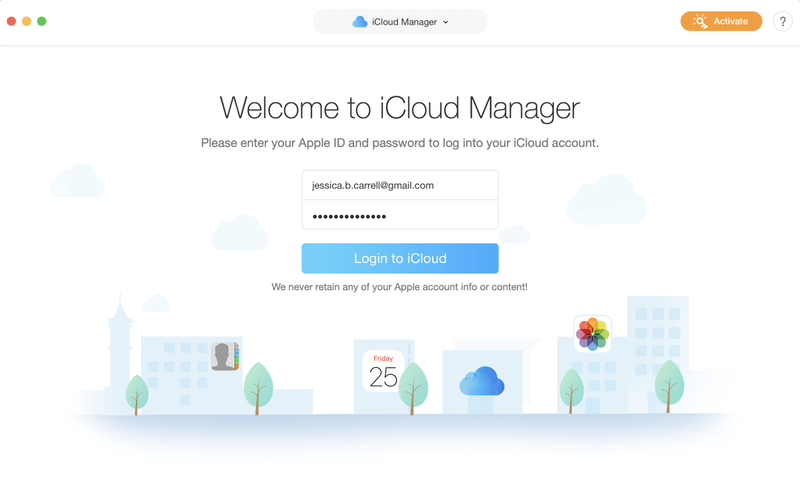
Schritt 4: Wählen Sie iCloud-Export, um fortzufahren.
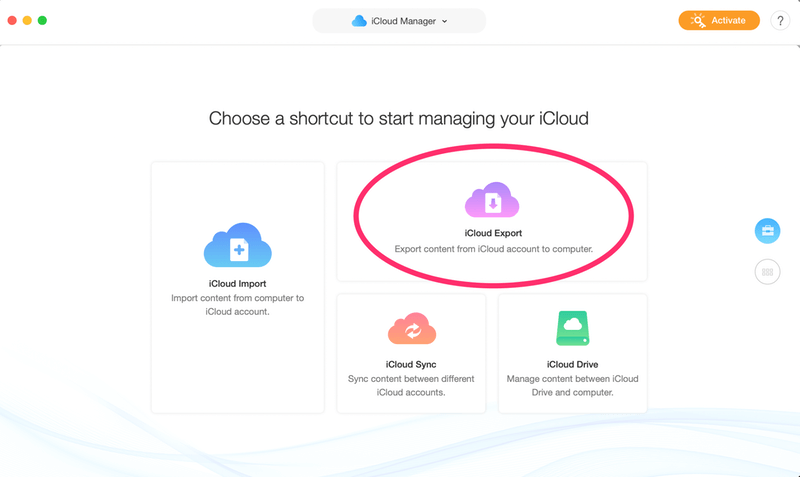
Schritt 5: Stellen Sie sicher, dass die Option “Fotos” hervorgehoben ist. Klicken Sie dann auf das blaue Pfeilsymbol. Sie können auch Kontakte, Notizen, Fotovideos, Kalender und Erinnerungen auswählen, wenn Sie diese ebenfalls exportieren möchten.
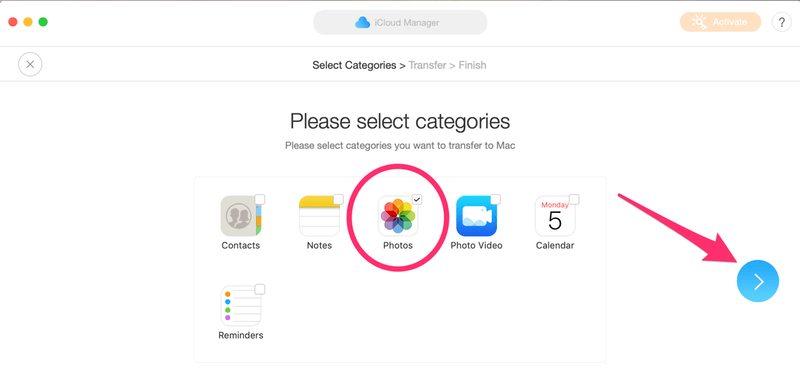
Schritt 6: Warten Sie, bis der Übertragungsvorgang abgeschlossen ist. Dies kann eine Weile dauern, je nachdem, wie viele Fotos Sie in iCloud gespeichert haben.
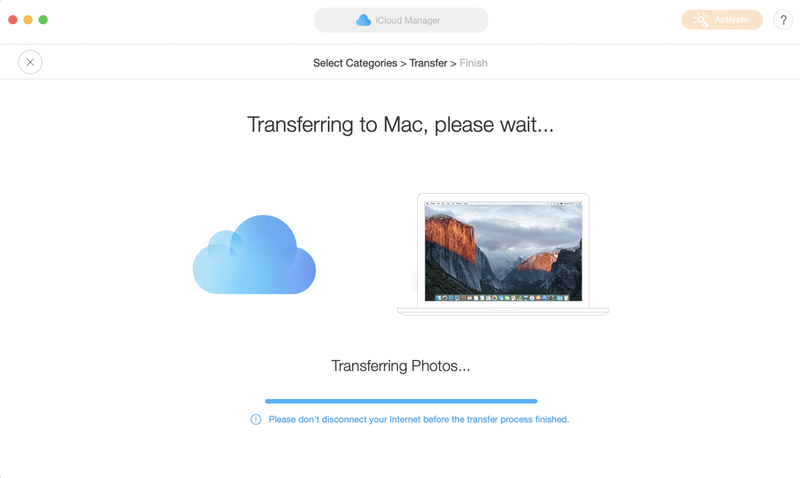
Schritt 7: Öffnen Sie den vordefinierten Ordner und Sie können auf alle Ihre iCloud-Fotos zugreifen, direkt auf Ihrem Desktop. Villa!

Ein bisschen enttäuscht über den Dateinamen – Sehen Sie? Alle Fotos sind in “IMG_0001” umbenannt worden, was nicht sehr freundlich ist. Sie werden extra Zeit brauchen, um sie so umzubenennen, wie Sie es möchten.
Aber egal, es funktioniert. Ich muss nicht manuell mehrere Fotos auf iCloud auswählen und sie herunterladen.
Stattdessen kann ich mit AnyTrans alle Fotoalben, die ich synchronisiert habe, in die Cloud herunterladen, und es kostet mich nichts außer ein paar Minuten, um das Programm zu installieren und alles einzurichten. Sie können AnyTrans von der offiziellen Website hier erhalten.
Das war’s. iCloud macht es nicht einfach, mehrere oder alle Fotos in iCloud auszuwählen, zumindest ist diese Funktion zum Zeitpunkt dieses Schreibens noch nicht verfügbar.
Ich hoffe, Sie finden diese Anleitung nützlich. Denken Sie daran, für alle Fälle ein zweites Backup Ihrer wertvollen Fotos zu erstellen.